了解如何在Wordpress网站上生成和优化网站地图,提升SEO效果,吸引更多流量。本文详细介绍网站地图的重要性、生成方法及最佳实践。
在当今数字化时代,拥有一个高效、可搜索的网站是至关重要的。Wordpress作为最受欢迎的CMS平台,提供了丰富的功能和插件,帮助网站管理员优化其网站。其中,网站地图(Sitemap)的生成和优化是提升SEO效果的关键步骤之一。
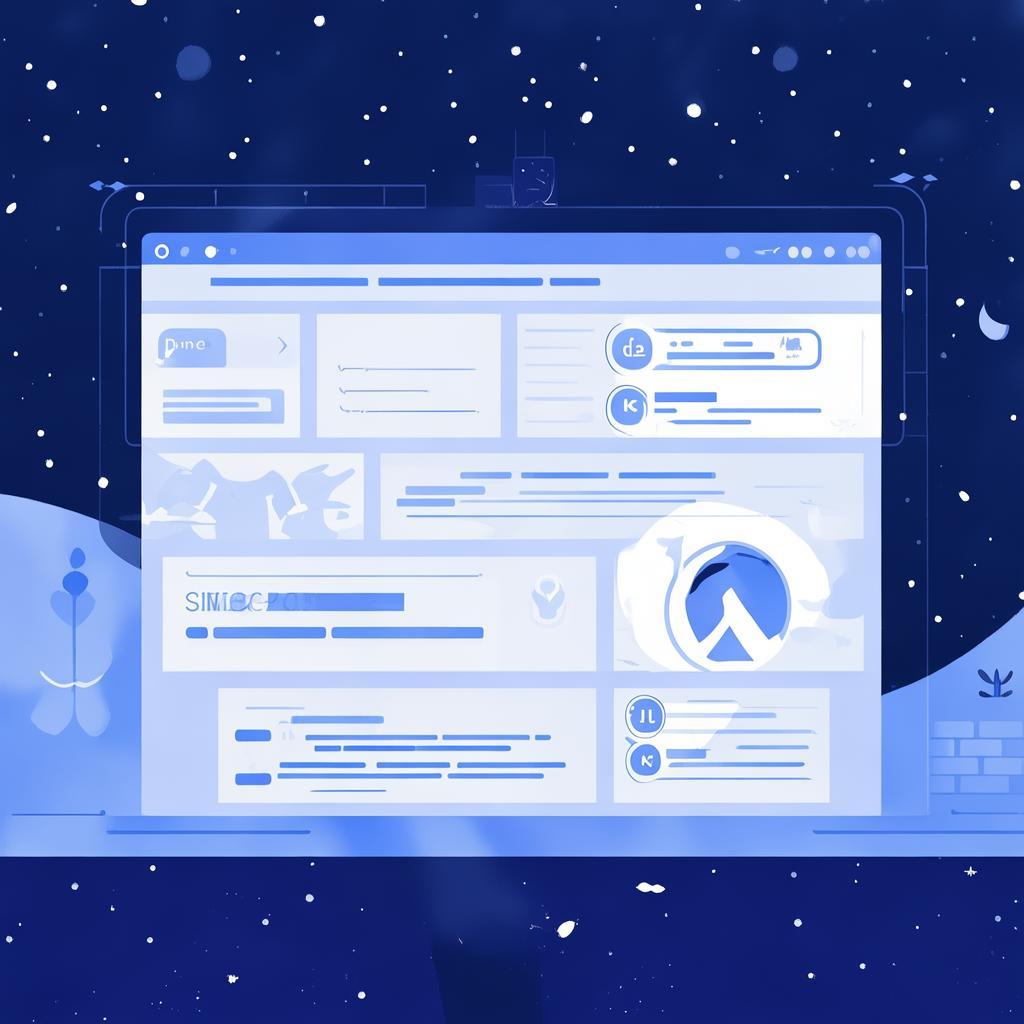
什么是网站地图?
网站地图是一个XML文件,列出了网站上所有页面的URL,以及关于这些页面的元数据,如更新频率、重要性等。它帮助搜索引擎更好地理解和索引网站内容,从而提高网站的可见性和排名。
为什么需要网站地图?
1. 提高索引效率:网站地图为搜索引擎爬虫提供了清晰的路径,使其能够更快地发现和索引新页面。
2. 优化SEO:通过提供页面的重要性信息和更新频率,网站地图帮助搜索引擎优先索引重要页面。
3. 适应大型网站:对于拥有大量页面和复杂结构的网站,网站地图是必不可少的工具。
如何在Wordpress中生成网站地图?
方法一:使用插件
1. 安装Yoast SEO插件:Yoast SEO是Wordpress最强大的SEO插件之一,提供网站地图生成功能。
2. 启用网站地图功能:在Yoast SEO设置中,找到“特性”选项,启用“XML网站地图”。
3. 获取网站地图URL:启用后,Yoast SEO会自动生成网站地图,你可以在浏览器中访问sitemap_index.xml来查看。
方法二:使用Google XML Sitemaps插件
1. 安装Google XML Sitemaps插件:这是一个专门用于生成网站地图的插件。
2. 配置插件:安装后,进入插件设置页面,根据需要进行配置。
3. 生成网站地图:保存设置后,插件会自动生成网站地图,并提供URL供搜索引擎访问。
网站地图的最佳实践
1. 定期更新:确保网站地图与网站内容保持同步,及时更新新页面和删除旧页面。
2. 提交给搜索引擎:通过Google Search Console和Bing Webmaster Tools提交网站地图,加速索引。
3. 优化结构:保持网站地图结构清晰,避免包含重复或不必要的URL。
4. 监控性能:定期检查网站地图的性能,确保其能有效提升SEO效果。
通过以上步骤,你可以在Wordpress网站上成功生成和优化网站地图,从而提升网站的搜索引擎排名和流量。记住,持续的优化和维护是关键,确保你的网站始终保持最佳状态。















暂无评论内容